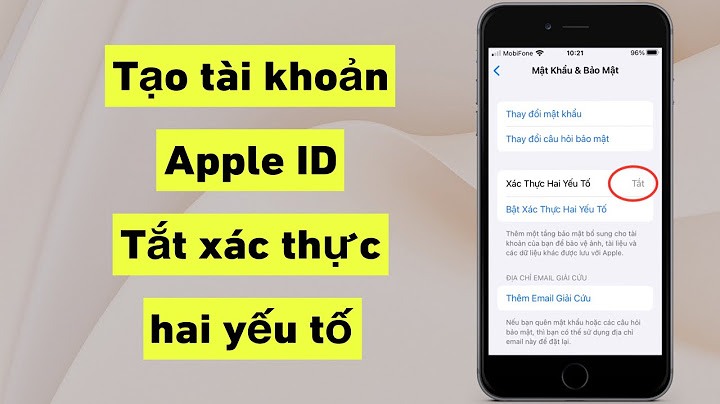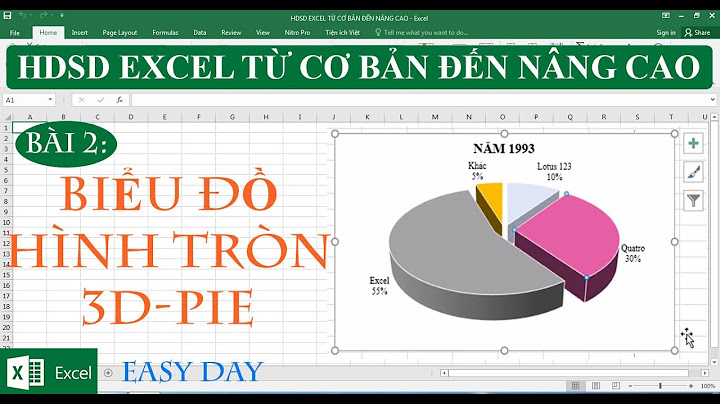Hiện nay việc giới thiệu và hướng dẫn học sinh tập viết theo font chữ tiểu học thì đa số giáo viên đều dùng font HP001 4 hàng. Đây là font chữ chuẩn nhất so với các loại font trên mạng. Tuy nhiên font này vẫn còn một số lỗi cần phải khắc phục để cách viết đúng mẫu hơn. Dưới đây chúng tôi xin chia sẻ lại cách lửa lỗi khi dùng font chữ này: 1. Bước 1: tải bản sửa lỗi về máy tính tại đây: BẤM VÀO ĐÂY 2. Mở nội dung bài tập viết đã làm (trên Word hay ppt đều được).  3. Bước 3: Mở phần mềm sửa lỗi đã tải ở trên, sau đó copy nội dung cần sửa và dán vào cửa sổ trên của phần mềm. Ngay lập tức lỗi sẽ được sửa ngay ở cửa sổ dưới. -Khi bạn chọn trên bảng mã là phông Tập viết thì sau khi nhập xong 1 từ, nhấn thanh spacebar chương trình sẽ chuyển từ đó sang bảng mã HP-001 (phải dùng phông HP001 mới thấy được) - Đối với lớp 1, để có bộ số nhỏ kèm thêm ký tự "*" sau số . VD: 1* ==> ra số 1nhỏ  -Nếu muốn viết Cách 2 bạn đánh vào hộp kiểm Cách viết 2:   ---------------- Nếu chạy chương trình bi lỗi sau đây (như hình) System Error &H8007007E (-2147024770). The specified module could not be found.  các bạn chạy file "setuppad.exe" đi kèm với chương trình file này tải tại: http://download.microsoft.com/download/activexcontrolpad/Install/4.0.0.950/WIN98MeXP/EN-US/setuppad.exe 2- Soạn thảo một văn bản tiếng Việt bằng mã Unicode để tạo ra tài liệu mình cần. Sau đó truy cập vào link Chuyển mã trên web site http://tapviet.tk, dán văn bản đó vào khung soạn thảo (dùng chức năng copy/past), bấm vào nút chuyển mã chương trình sẽ thực hiện chuyển mã. Tiếp theo là copy đoạn mã trả về và dán trở lại chương trình đang sử dụng, là hoàn tất. 3- Phông HP001 (3.0) gồm có: 1- HP001 bold 2- HP001 normal 3- HP001 Kiểu 1 4- HP001 Kiểu 2 5- HP001 tập đồ 6- HP001 tạo chấm Nếu các bạn muốn hiển thị ô vuông giống như tập học sinh (xem hình)  thì làm như sau: Copy 2 loại ô vuông phía cuối trang này, rồi dán vào chương trình đang sử dụng. Dán cho đến khi nào đầy trang làm việc của bạn (mã của nó là: ovuong1 hoặc ovuongdoc1. ovuong2, ovuongdoc2 sẽ cho đường kẻ dày lên, xem hình). Khi dán vào trong Word bạn chọn Paragraph → Multiple = 0.74  Sau đó tạo một cái textbox, rồi dán đoạn văn bản đã chuyển mã vào đó, điều chỉnh cho textbox ngay hàng với những ô li bên dưới là hoàn tất. (Cũng giống như ôvuông: chọn Paragraph → Multiple = 0.74) Chú ý: Size trong textbox gấp đôi size ovuong1 sẽ cho chữ 2 ô ly, còn bằng nhau là 1 ôly. 4- Một số thủ thuật trên textbox: (Click vào đây) 5- In ấn:- Để in ra giống tập học sinh 4 ô ly các bạn size phông ovuong1 là 17.5 point- Phần văn bản trong textbox các bạn chọn: 17.5 point tương đương 1 ô ly 35 point tương đương 2 ô ly (thông số này có thể thay đổi tuỳ theo máy in) - Phần máy in các bạn phải chọn độ phân giải là 1200 dpi. Nếu độ phân giải là 600 dpi thì nó không thể hiện được các chi tiết trong ovuong. 6- Một số vấn đề cần lưu ý khi chuyển mã: - Khi nhập văn bản vào khung soạn thảo, để chương trình chuyển mã làm việc chính xác, càn có các điều kiện sau:
7- Bộ chữ số:- Bộ chữ số ở lớp một, chiều cao chỉ bằng 1/2 bộ chữ số bình thường, vì vậy để thể hiện nó, khi chuyển mã các bạn nhập thêm phía sau nó một dấu hoa thị:Ví dụ: 1*2*3*4*5*6*7*8*9*0* (xem hình)  8- Kiểu viết 2: Đối với các ký tự có 2 kiểu viết, các bạn có thể dùng link chuyển mã II để đổi sang kiểu viết 2. Để chuyển mã bộ số đúng bạn hãy chừa 1 ký tự trắng trước nó. VD: |